Tutorial de Termux | Comandos completos de Termux
Hola, ahora puedes utilizar casi todas las herramientas de hacking y scripts útiles en tu móvil Android.
Hay muchas aplicaciones y herramientas de hacking disponibles para teléfonos Android, por lo que podemos instalar Kali Linux en ellos, pero nos llevará algo de tiempo y esfuerzo.
¿Quieres aprender a usar Termux para hackear? Primero, entiende qué es Termux y sigue cómo instalar aplicaciones usando Termux y el comando Termux completo.
En este artículo, voy a darte información detallada y todo lo que necesitas saber sobre Termux. Así que vamos a empezar.
⚠️ No enseño a hackear / crackear, se solicite o no. ¡RECUERDA! Hackear sin permiso es ilegal y puede llevarte a la cárcel. La herramienta anterior sólo debe utilizarse para probar/auditar el sistema para encontrar agujeros de seguridad/bugs/vulnerabilidades y parcharlo para mejorar el sistema de seguridad no para ser utilizado con el fin de dañar o explotar el sistema para su propio beneficio.
Cómo hacer Dox a alguien: Una guía para novatos- ¿Qué es Termux?
- Cómo funciona
- ¿QUÉ USOS TIENE TERMUX?
- ¿Qué son los comandos de Termux?
- Función de Termux
- Cómo instalar Termux en Android
- Cómo instalar aplicaciones en Termux
- Cómo hackear usando Termux
- Cómo utilizar las herramientas de hackeo en Termux
- Cómo instalar la herramienta NMAP en Termux
- Copia de seguridad y restauración de Termux
- Por qué deberías hacer una copia de seguridad de Termux
- ARREGLAR el permiso de almacenamiento denegado a Termux
- Cómo hacer una copia de seguridad de Termux
- Cómo restaurar Termux
- ¿Cómo puedo contribuir?
- Preguntas frecuentes
- Algunos consejos para usar Termux
- Conclusión
¿Qué es Termux?
Termux es una potente aplicación para Android que está diseñada para instalar paquetes Linux en tu móvil Android.
Termux es un emulador de terminal para Android, así como un entorno Linux que funciona en Android sin necesidad de rootear o realizar configuraciones específicas. El gestor de paquetes APT puede utilizarse para instalar aplicaciones/paquetes adicionales.
Puedes instalar shell, python, c, c++, perl, ruby, java y muchos más paquetes útiles con esta aplicación Termux, y podemos utilizar varias herramientas/scripts de hacking en nuestro móvil con Termux, como Nmap, Hydra y Sqlmap.
Si quieres utilizar sólo las herramientas que necesitas, lee este artículo por completo para aprender a utilizar la aplicación Termux y a usar sencillos comandos Termux para instalar herramientas de hacking en tu teléfono Android.
Lo que diferencia a Termux de otros emuladores de terminal es que se ha configurado de tal manera que el entorno de Termux es idéntico al entorno Linux estándar de Debian.
Cómo grabar una llamada FaceTimePorque el entorno de Android es diferente del entorno de Linux en general, de modo que en Termux podemos instalar paquetes/aplicaciones de uso común en Linux en general.
Con características y cambios en el entorno como los mencionados anteriormente, Termux destaca porque te permite instalar herramientas de pruebas de penetración (pen-testing) / software de hacking como Metasploit y NetHunter en tu teléfono Android.
Termux también viene con un gestor de paquetes (APT) que facilita la búsqueda e instalación de los paquetes que necesitas del repositorio de software de Termux.
(APT) que facilita la búsqueda e instalación de los paquetes que necesitas del repositorio de software de Termux.
Te puede interesar: Cómo ver vídeos de YouTube sin YouTube
Cómo funciona
El emulador de terminal es un software que utiliza la llamada del sistema execve para ejecutar un programa de línea de comandos y redirige los flujos de entrada, salida y error estándar a la pantalla.
Veriface: Cómo desactivar el reconocimiento facial en LenovoLa mayoría de los programas de terminal para el sistema operativo Android funcionan con una pequeña colección de utilidades que suele ofrecer el sistema operativo u otras herramientas de rooteo como Magisk. Hemos decidido llevar las cosas un paso más allá y portar el software común que se encuentra en los PCs GNU/Linux a Android OS.
Termux no es una máquina virtual, ni un entorno emulado o simulado de ningún tipo. Todos los paquetes ofrecidos han sido compilados de forma cruzada utilizando el NDK de Android y sólo requieren actualizaciones de compatibilidad para ejecutarse en Android. Como Termux no tiene acceso completo a los sistemas de archivos del sistema operativo, no puede instalar los archivos de los paquetes en carpetas estándar como /bin, /etc, /usr o /var. En su lugar, todos los archivos se colocan en el directorio privado de la aplicación, que se encuentra en
/data/data/com.termux/files/usr
Ese directorio se conoce como "prefijo" y se denomina comúnmente "$PREFIX", que también es una variable de entorno exportada por el shell de Termux. Este directorio no puede ser modificado ni transferido a una tarjeta SD por las siguientes razones
El sistema de archivos debe ser compatible con los permisos de Unix y los archivos especiales, como los enlaces simbólicos o los sockets.
La ruta del prefijo está codificada en todos los binarios.
Además del prefijo, los usuarios pueden almacenar archivos en el directorio principal (o "$HOME") disponible en
/datos/datos/com.termux/ficheros/home
Sin embargo, el sistema de archivos no es la única diferencia con las distribuciones tradicionales de Linux.
Quizás te interese: ¿Qué es el software de aplicación?
¿QUÉ USOS TIENE TERMUX?
¡¡Depende de ti!!
¡¡Sí!! Puedes utilizarlo según tus necesidades. Se puede utilizar para,
- Programar en un entorno de desarrollo
- Hackear
- Desarrollo web
- Aprender los fundamentos de la CLI de Linux (interfaz de línea de comandos)
- Gestionar y editar archivos con nano, vim y emacs
- Desarrollar C con clang
- Comprobar e instalar proyectos git, y juegos basados en texto
Ok, Chicos Sin perder tu valioso tiempo te voy a presentar la lista de comandos de Termux de una manera simple y corta, tenía pensado crear una lista de comandos de Termux en pdf, debido a la falta de tiempo, estoy publicando los comandos directamente en este post.
¿Qué son los comandos de Termux?
En palabras sencillas, los comandos de Termux son los comandos del terminal, que se ejecutan para realizar una tarea determinada. Estos comandos son similares a los comandos de Linux.
Lista de comandos de Termux
Comandos de Hacking de Termux - Hacking con el teléfono Android - Todos los comandos de Hacking de TermuxDe básicos a avanzados - Comandos de Hacking de Android
PERO ANTES:
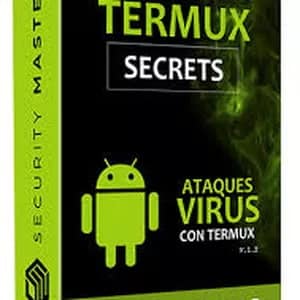
En este manual aprenderás a usar entornos Linux cómo es el término aprenderás los comandos básicos hasta los comandos avanzados aprender a instalar escribe personalizar termux y saber qué funciones puede hacer con termux
- Haz click en OFERTA y consíguelo al mejor precio!
| COMANDO | USO |
|---|---|
| cp -v | Se utiliza para imprimir mensajes informativos |
| cp -r | Utilizado para copiar cualquier directorio |
| mv -u | Actualizar-mover cuando el origen es más reciente que el destino |
| mv -v | Mover cualquier directorio |
| ls -n | Mostrar el directorio UID y GID |
| ls –version | Comprobar la versión del comando ls |
| cd — | Mostrar el último directorio de trabajo desde el que nos hemos movido |
| ls -l | Mostrar la acción del archivo como: modificado, fecha y hora, propietario del archivo, permisos, etc. |
| ls help | Muestra cómo utilizar el comando "ls" |
| cp -n | no sobrescribir archivos |
| cd ~ | Pasar al directorio personal de los usuarios desde cualquier lugar |
| mv [file1 name] [new file2 name] | Mover o renombrar dos archivos a la vez |
| [anuncio_b30 id=1] | [anuncio_b30 id=2] |
| cd – | Mover un directorio hacia atrás desde la ubicación actual |
| mv [file name] | Mueve cualquier archivo y carpeta |
| ls | Lista de directorio |
| ls -a | Listar todos los archivos, incluidos los ocultos |
| pwd | Muestra tu directorio de trabajo actual |
| mv -i | Pregunta interactiva antes de sobrescribir |
| wget [url] | Instalar herramienta , apt install wget |
| git clone [url] | Instalar cualquier herramienta con git clone, apt install git |
| ls -al | Listado formateado con archivos ocultos |
| mv -f | Forzar el traslado sobrescribiendo los archivos de destino sin que se te pida que lo hagas |
| ls -i | Mostrar el número de archivo o directorio |
| cp | Copia cualquier archivo |
| cd / | Cambiar al directorio raíz |
| cd | Cambiar el directorio |
| cd .. | Cambiar el directorio actual por el directorio principal |
| curl -O [url] | apt install curl |
| rm | Eliminar o borrar archivos |
| rm [filename] | Eliminar cualquier archivo de texto |
| rmdir [dir name] | Quitar cualquier directorio |
| rm -rf | Forzar la eliminación de un directorio o una carpeta |
| rm -r [name] | Eliminar un directorio llamado nombre |
| apt remove [package name] | Desinstalar / eliminar un paquete |
| touch [file name] | Crear un nuevo archivo |
| mkdir [name] | Crea un directorio o carpeta |
| more [file name] | Mostrar el contenido del archivo |
| head [file name] | Salida de las 10 primeras líneas del archivo |
| tail -f [file name] | Mostrar el contenido del archivo a medida que crece |
| apt install zip | Instalar la herramienta de archivos zip |
| zip name.zip [file] | Comprimir el archivo con estos comandos |
| unzip [zip file] | Descomprimir el archivo |
| ftp | Lanzar el cliente ftp desde el terminal |
| -p | Utiliza el modo pasivo |
| bye | Terminar la sesión ftp actual, salir |
| ascii | Establecer la transferencia de archivos a los protocolos ascii |
| bell | Sonido de campana después de cada comando |
| status | Muestra el estado actual del servidor ftp |
| open host | Abrir una conexión con el host remoto |
| remotehelp [cmdname] | Solicitar ayuda al servidor ftp |
| account [password] | Proporcionar una contraseña requerida por el control remoto |
| uname -m | Se utiliza para encontrar la arquitectura de tu dispositivo |
| du | Mostrar el uso del espacio del directorio |
| df | Mostrar los usos del disco |
| cal | Muestra el calendario |
| w | Visualizar quién está actualmente en línea |
| cat /proc/meminfo | Ver información relacionada con la memoria |
| cat /proc/cpuinfo | Enseña información del CPU |
| whoami | Enseña tu nombre de usuario |
| fingure username | Muestra información sobre el usuario |
| date | Fecha y hora actual |
| uptime | Muestra el tiempo de actividad actual del sistema |
| man command | Ver manual de comando |
| free | Visualizar el uso de memoria y swap |
| kill | Enviar señal al proceso |
| kill- l | Lista de todas las señales que se pueden enviar con kill |
| lspci | Muestra dispositivos PCI |
| lsusb | Enseña dispositivos USB |
| apt search [qurey] pkg search [qurey] | Encuentra un paquete |
| locate [file] | Busca todos los archivos con nombre de archivo |
| locate [query] | Encontrar todos los nombres de rutas que contengan un faro |
| whereis [command] | Encontrar la ubicación del archivo binario /source/man para un comando |
| which [command] | Búsqueda de un ejecutable |
| grep pattern [files] | Búsqueda de patrones en archivos |
| grep -r pattern files | Buscar un determinado patrón en los archivos |
| command | grep pattern | Buscar un patrón en la salida del comando |
| find / -atime40 | Para encontrar todos los archivos, a los que se accede hace 40 días |
| find / -cmin -60 | Encontrar los archivos modificados en la última hora |
| find / -type d -name mll | Encontrar todos los directorios cuyo nombre es mll en el directorio |
| find . -type f -perm 0777 -print | Localizar todos los archivos tghe, cuyo permiso es 777 |
| ifconfig | Muestra toda la configuración de una interfaz de red como ip, mac |
| ifconfig eth0 | Se utiliza para ver la configuración de la red en la interfaz eth0 |
| ifconfig wlan0 | Ver la configuración de la red en wlan0 |
| ping [host] | Hacer ping a la ip del host y mostrar los resultados |
| arp | Comprueba la tarjeta de red y muestra la dirección ip |
| host | Visualizar un servidor específico |
| netstat | Revisar la conexión de red |
| nslookup | Averiguar la consulta relacionada con el DNS |
| tracerout ipadress | Enseña el número de saltos y el tiempo de respuesta para llegar a un sistema y un sitio web remotos |
| whois domain | Obtener información whois del dominio |
| telnet [ip address [post] | Conexión telnet |
| dig domain | Obtener la información DNS del dominio |
| scp | Copia el archivo, sobre una fuente |
| uname -a | Se utiliza para mostrar la información del núcleo |
| whereis app | Muestra la posible ubicación de una aplicación |
| nano [file name] | Visualizar y editar archivos de texto |
| apt show | Ver información del paquete |
| append [local-file] remote file | Añadir un archivo local a uno del remoto |
| $ | Ejecutar un macro |
Eso es todo lo que podrás usar sqlmap en tu móvil
Hemos presentado algunas herramientas de recopilación de información y exploración de vulnerabilidades y te hemos dicho cómo instalarlas en Termux
Puedes instalar y utilizar las herramientas de hacking escritas en php, python o cualquier otro lenguaje de programación.
Quizás te interese: Cómo ocultar aplicaciones en el iPhone
Función de Termux
El propósito principal de Termux es permitirte acceder al shell de Linux en tu teléfono Android; sin embargo, también emula el entorno de Debian Linux, dándote la impresión de que estás utilizando un shell de Debian Linux.
La shell de Linux a la que se accede desde Termux se puede utilizar para varias cosas dependiendo de las necesidades y habilidades de sus usuarios, por ejemplo por los programadores/desarrolladores se utiliza como un entorno para probar las aplicaciones que se están desarrollando mientras que por los expertos en seguridad se puede utilizar como plataformas o herramientas de hacking que son muy portables.
Acceder a Android Shell
Termux es una de las aplicaciones emuladoras de terminal, la función principal de Termux es proporcionar una interfaz basada en texto (interfaz de línea de comandos) para acceder al shell de Android Linux desde una interfaz gráfica de usuario.
Lo que hace único a Termux es que crea métodos para instalar y ejecutar aplicaciones ordinarias de Linux en Android, además de alojar su propio repositorio de software.
Entornos de desarrollo y experimentación
Los desarrolladores de aplicaciones suelen utilizar Termux durante el proceso de desarrollo y para probar sus aplicaciones. Como Termux da a los desarrolladores acceso al shell de Android, les será más fácil solucionar los problemas y localizar el origen de los fallos en las aplicaciones que prueben.
Para apoyar al desarrollador de software, TERMUX ha proporcionado muchos compiladores como Clang, Rust, Go, etc., e intérpretes como Bash, Perl, Python, etc. Puedes consultar la Wiki del entorno de desarrollo de Termux
Herramientas de hackeo
Antes, si querías hackear, necesitabas un portátil con un sistema operativo Linux instalado. Ahora, gracias a Termux, puedes utilizar tu teléfono como arma de hackeo porque Android es una de las variantes de Linux.
Termux proporciona repositorios de software, y ya hay herramientas para el hacking que puedes utilizar para facilitar las pruebas/auditorías de los sistemas de seguridad, como hydra, Nmap, Metasploit, net hunter times, etc.
Cómo instalar Termux en Android
La instalación de Termux es muy sencilla y es igual que la instalación de una aplicación androide en general.
- Abre el google play store
- Escribe la palabra clave "Termux" en el cuadro de búsqueda y pulsa buscar
- Después de encontrar Termux pulsa el botón de instalar
- Espera a que termine el proceso de instalación
- Una vez completado el proceso de instalación, deberías encontrar el lanzador de TERMUX en tu pantalla de inicio, simplemente pulsa para abrir TERMUX en tu android
Después de instalar Termux con éxito, debes ejecutar el comando apt update para que la base de datos/lista de paquetes de tu móvil se actualice y coincida con la del servidor del repositorio de Termux y ejecutar el comando apt upgrade para actualizar el paquete en tu Termux.
Si te encuentras con algún problema en la instalación y configuración de Termux. Entonces puedes ver este vídeo sobre cómo instalar y configurar Termux.
Acceso y gestión de archivos en termux
Para gestionar y acceder a los archivos en Termux debes escribir el siguiente comando
termux-setup-storage
Para acceder a un directorio se utiliza el comando cd
El directorio por defecto de termux se encuentra en /data/data/com.termux/
Puedes acceder a él en cualquier momento escribiendo cd $home
El comando ls se utiliza para ver la lista de subdirectorios
Para acceder a tu tarjeta sd interna tienes que escribir cd /sdcard && ls
Para acceder a tu Sdcard externa se utiliza el mismo comando cd /sdcard0/ && ls
Para eliminar/borrar un directorio vacío o un archivo, utiliza este comando: rm -rf nombrearchivo
Donde nombre de archivo pertenece al nombre del archivo o directorio
Del mismo modo, puedes utilizar rm-r nombredearchivo
Para crear un directorio se utiliza el comando mkdir
Ej: mkdir Hola
Donde Hola pertenece a un nombre de directorio
Para copiar archivos de un directorio a otro, se utiliza el comando cp
Ej: cp /ruta/archivo /ruta
Del mismo modo, para mover archivos se utiliza el comando mv
Termux también admite la compresión y descompresión de archivos Zip
Para ello se utilizan los comandos zip y unzip
Cómo instalar aplicaciones en Termux
Termux se ha actualizado para permitirte instalar una variedad de programas de Linux en tu teléfono Android; las aplicaciones que se pueden instalar con Termux se enumeran en el repositorio de software de Termux en línea.El gestor de paquetes APT te permite buscar, descargar e instalar de forma sencilla los paquetes (la palabra para programas en Linux) que necesites.
APT es un gestor de paquetes que utilizan Debian y sus distribuciones para gestionar los paquetes.
Software de repositorio Termux
A diferencia de Windows, las aplicaciones (paquetes) de Linux se distribuyen de forma centralizada a través de un servidor especial (repositorio de software) gestionado y supervisado por una comunidad u organización oficial como el equipo TERMUX.
Desde el servidor del repositorio de software, puedes buscar, descargar e instalar los paquetes de aplicaciones que necesites sin la molestia de buscar por ahí.
Repositorio oficial: Para que un repositorio (paquete/aplicación) sea categorizado e incluido en el repositorio oficial, el repositorio debe proporcionar un "script de compilación" con fines de compilación cruzada para que los paquetes puedan ser compilados en todos los dispositivos compatibles.
Todos los repositorios con "build scripts" en el repo de github.com/termux son gestionados y verificados mediante firma por un funcionario del equipo de Termux.
También existe un repositorio comunitario, que es un repositorio creado por particulares, además del repositorio oficial controlado por el equipo TERMUX.
Visita https://github.com/termux para obtener la lista de repositorios oficiales y luego lee y sigue las instrucciones sobre cómo instalar cada repositorio oficial.
Repositorio de la Comunidad: Además del repositorio oficial/repositorio oficial gestionado por el equipo de TERMUX, también existe un repositorio comunitario que es un repositorio hecho por particulares.
Puedes incluso crearlo y gestionarlo si eres un desarrollador y quieres distribuir al mundo la aplicación/paquete que has hecho, el concepto es el mismo que el PPA en Ubuntu Linux.
Cuando hayas terminado de desarrollar la aplicación, puedes empaquetarla como un repositorio y alojarla en Github utilizando termux-apt-repo desde la línea de comandos.
Es importante saber que Github tiene un límite de 100MB por archivo y si tu repositorio supera 1GB, GitHub te reprenderá para que reduzcas el tamaño del repositorio.
Por lo tanto, si tienes un paquete muy grande debes utilizar un alojamiento diferente y seleccionar el alojamiento según el tipo de archivo, por ejemplo, los archivos de vídeo pueden alojarse en youtube.com.
Cómo hackear usando Termux
Termux se puede utilizar para una gran variedad de usos, incluido el hackeo. Instalando Termux, puedes convertir tu teléfono Android en una sofisticada herramienta de hackeo, incluidas las herramientas de hackeo que suelen utilizar los hackers éticos (probadores de penetración profesionales).
He enumerado algunas de las principales herramientas que se utilizan para el hackeo y las pruebas de penetración. Puedes instalar estas herramientas en Termux:
- Metasploit Framework: Metasploit es una herramienta de hacking muy popular, con esta herramienta puedes crear, probar y ejecutar un exploit para aprovechar las vulnerabilidades de un sistema como punto de entrada para tomar el control del sistema.
- Wireshark: Wireshark es una herramienta para estudiar los paquetes en una red. Esta aplicación se utiliza a menudo para el análisis de redes, la resolución de problemas de red, el desarrollo de software y el desarrollo de protocolos de comunicación, así como herramientas de enseñanza y aprendizaje. Puedes utilizar Termux para instalar el programa Wireshark en tu teléfono Android con fines de pirateo, y esta herramienta te proporcionará mucha información sobre la red en la que quieres infiltrarte.
- Nmap: Nmap es una herramienta de escáner de red que se utiliza para localizar ordenadores y servicios en una red informática, así como para enviar y analizar paquetes. Nmap tiene una serie de funciones para sondear las redes informáticas, incluida la capacidad de localizar ordenadores y servicios, así como de determinar el sistema operativo que se utiliza. Si quieres escanear la red y descubrir quién está en la misma red que tú u obtener información de un ordenador anfitrión, date prisa en instalar Nmap en tu teléfono Android.
- Otras herramientas: hay cientos o incluso miles de herramientas que están hechas para fines específicos a la hora de hackear, por lo que puedes encontrarlas tú mismo en internet la herramienta de hackeo que se adapte a tus necesidades.
Cómo utilizar las herramientas de hackeo en Termux
En primer lugar, descarga e instala la aplicación Termux en tu móvil desde Play Store
No importa si tu móvil está rooteado o no.
Después de la descarga, abre Termux
Ahora escribe
apt update && apt upgrade
Y pulsa Enter
Ahora escribe
termux-setup-storage
Ahora estás listo para instalar paquetes útiles y herramientas de hacking en tu móvil, compartimos algunas de las herramientas con su instalación y comandos simples en termux.
Cómo instalar la herramienta NMAP en Termux
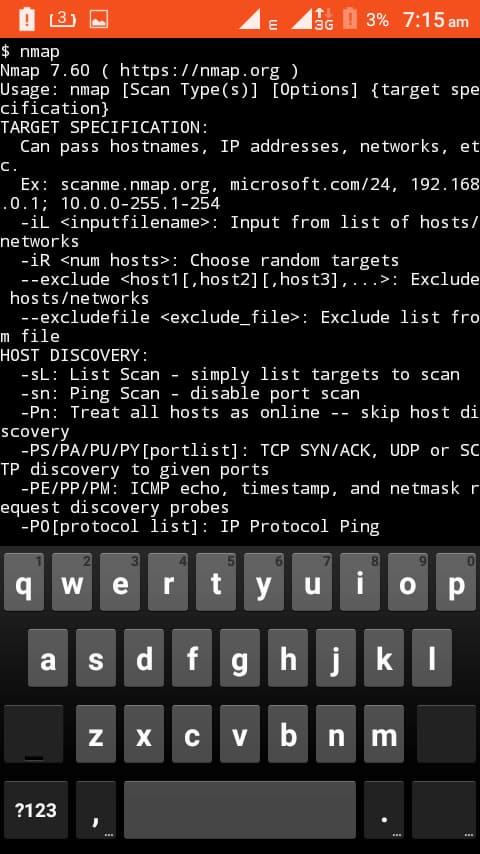
En Termux puedes usar git para clonar directamente los archivos desde guthub o puedes descargar manualmente los archivos a tu tarjeta sd y usarlos.
En Termux puedes Usar git para clonar directamente los archivos desde guthub o puedes descargar manualmente los archivos a tu tarjeta sd y Usar
Nmap es una herramienta de recopilación de información y escáner de vulnerabilidades, para instalar nmap en termux escribe el siguiente comando
pkg install nmap
Después de esto, tardará unos minutos en instalarse y podrás usar nmap en termux escribiendo nmap in termux
Puedes usar nmap en termux para escanear objetivos en tu móvil y también para ataques básicos.
Cómo instalar la herramienta RED_HAWK en Termux
Como sabes, RED_HAWK es una buena herramienta de recopilación de información escrita en Php.
Red Hawk se utiliza para la recopilación de información de sitios web, como la búsqueda de quién es, la búsqueda de IP inversa, el escaneo de xss, sqli, etc.
Para instalar RED_HAWK sigue los siguientes pasos
Para usar Red Hawk necesitas un entorno Php, así que escribe el siguiente comando
Pkg install php
Durante la instalación se te preguntará: termux utilizará algo de espacio en tu dispositivo, simplemente escribe y en Yes.
Después de escribir
pkg install git
git se utiliza para clonar directamente los archivos de github o puedes descargar scripts, herramientas de github u otras fuentes y utilizarlos
Luego escribe el comando en termux
git clone https://github.com/Tuhinshubhra/RED_HAWK.git
- Después de la respuesta de éxito
- Busca el directorio de RED_HAWK
- Escribe cd
- Luego escribe ls
- Escribe en Termux
Chmod +x RED_HAWK
Luego escribe:
cd RED_HAWK
- Ahora escribe ls
- Luego escribe de nuevo chmod +x rhawk.php
- Finalmente escribe este comando en Termux para utilizar
php rhawk.php
Eso es todo. Ahora puedes usar RED HAWK en tu móvil.
Cómo instalar Onex en Termux
"Onex es una librería de herramientas de hacking". Onex es un instalador de herramientas de hacking de kali linux para termux y otras distribuciones de linux. Es un gestor de paquetes para hackers. onex gestiona un gran número de herramientas de hacking que se pueden instalar con un solo clic. Usando onex, puedes instalar todas las herramientas de hacking en Termux y otras distribuciones basadas en Linux. onex puede instalar más de 370+ herramientas de hacking de kali linux. usa el comando onex install [nombre_de_la_herramienta] para instalar cualquier herramienta de hacking.
apt update
apt install git
git clone https://github.com/rajkumardusad/onex.git
chmod +x onex/install
sh onex/install si no funciona usa ./onex/install
Cómo usar :
- onex install [nombre_de_la_herramienta] instala cualquier herramienta.
- onex -i [nombre_de_la_herramienta] instala cualquier herramienta.
- onex search [nombre_de_la_herramienta] busca cualquier herramienta.
- onex -s [nombre_de_la_herramienta] busca cualquier herramienta.
- onex list listar todas las herramientas.
- onex help obtener ayuda.
- onex -h obtener ayuda.
Copia de seguridad y restauración de Termux
- Después de todo este tiempo aprendiendo Termux y trabajando con Termux en Android, como instalando, probando y configurando numerosas aplicaciones de Termux, no quieres que todo tu duro trabajo se pierda debido a un error de la aplicación de Termux o a un daño en tu teléfono Android.
Por qué deberías hacer una copia de seguridad de Termux
Para superar y evitar que este mal ocurra, Termux ha proporcionado una aplicación/paquete restic que puedes instalar y utilizar para hacer una copia de seguridad o restaurar los resultados de la copia de seguridad.
Se recomienda guardar el archivo de copia de seguridad en un dispositivo externo, como una tarjeta SD o un Flashdisk OTG, porque si lo guardas en la memoria interna de tu móvil, tu teléfono se dañará y no habrá forma de recuperar el archivo de copia de seguridad y probarlo.
ARREGLAR el permiso de almacenamiento denegado a Termux
Como Teermux no tiene permiso para acceder al almacenamiento, es casi seguro que te aparecerá el error "permiso de almacenamiento denegado" al aprender Termux por primera vez (almacenamiento interno y externo).
Para solucionarlo, asegúrate de que tu Termux tiene permiso/permiso para acceder a la tarjeta SD/almacenamiento.
Si no has ejecutado el comando, Termux-setup-storage selecciona permitir/permitir si aparece un diálogo emergente.
O puedes ir al menú de ajustes en tu android> aplicación / apps> termux> permisos> deslizar / comprobar en el almacenamiento
Cómo hacer una copia de seguridad de Termux
Para poder hacer una copia de seguridad de Termux de forma fácil y segura debes utilizar la aplicación restic, si no la tienes puedes instalarla primero con el comando pkg install restic.
Crea un directorio para almacenar las copias de seguridad en la tarjeta Sd con el comando mkdir -p /tarjeta sd/termux-backups
Convierte el directorio local que has creado en un repositorio local con el comando restic init -r /sdcard/termux-backups.
En este proceso, se te pedirá que crees una contraseña (después de hacerla hasta que se te olvide o no se puedan utilizar los resultados de la copia de seguridad)
Inicia el proceso de copia de seguridad escribiendo el comando restic backup -r /sdcard/termux-backups -tag termux $PREFIX.
Restic aplica un método de copia de seguridad incremental único, por lo que, aunque hagas muchas copias de seguridad, el resultado es sólo un archivo de copia de seguridad con un cambio de tamaño según el número de paquetes de tu Termux.
De este modo, no hay que preocuparse por quedarse sin espacio de almacenamiento debido a las copias de seguridad frecuentes. Basta con ejecutar restic backup -r /sdcard/termux-backups -tag termux $PREFIX para reiniciar la copia de seguridad.
Cómo restaurar Termux
¿Cuál es la mejor manera de restaurar lo siguiente? Termux asume que el archivo de copia de seguridad está en "/ sdcard / termux-backups"; si el archivo de copia de seguridad está en un directorio diferente, puedes cambiar las instrucciones que vas a ejecutar.
Si aún no lo has hecho, asegúrate de que has instalado la aplicación Restic utilizando el comando pkg install unstable-repo last pkg install restic.
Dado que borraremos el entorno original y lo sustituiremos por un entorno de copia de seguridad, el proceso de restauración de Termux es un poco más complicado que el de la copia de seguridad.
- Copia la aplicación restic a $HOME para que pueda ejecutarse directamente desde el directorio de trabajo actual (que es $HOME por defecto) introduciendo el comando cp $PREFIX/bin/restic $HOME/restic y luego cd para asegurarte de que estás en casa.
- Desactiva LD_PRELOAD (desactiva termux-exec) con el comando unset LD_PRELOAD.
- Borra el antiguo $ PREFIX con el comando rm -rf $PREFIX.
- Restaura Termux desde la carpeta Termux-backups con el comando $HOME/restic restore -r /sdcard/termux-backups -tag termux -target / latest.
- Si todo ha ido bien, deberías haber podido restaurar Termux con éxito desde el archivo de copia de seguridad. Simplemente cierra la aplicación Termux, reiníciala y disfruta.
¿Cómo puedo contribuir?
Las mejores formas de contribuir son:
- Mejorando las páginas de la Wiki de Termux, es decir, completando secciones que podrían necesitar información adicional o corrigiendo errores de gramática.
- Enviando informes de errores. Por favor, sólo envía informes que tengan que ver con paquetes o aplicaciones de Termux. Los demás errores deben enviarse a otra parte.
- Enviando actualizaciones de paquetes.
- Enviando solicitudes de extracción con correcciones de errores y mejoras.
Todo el código fuente de Termux se encuentra en https://github.com/termux.
Preguntas frecuentes
(Publicado originalmente: Termux )
Termux es un emulador de terminal para el sistema operativo Android con su propio ecosistema de paquetes. Hay más de 1000 paquetes para diversos fines, como editores de código, compiladores, etc.
Termux es tanto un emulador como una máquina virtual. No emula ningún sistema, sino que los programas se ejecutan directamente. Sin embargo, es un emulador de terminal del mismo modo que lo son muchas aplicaciones populares de las distribuciones de Linux, como GNOME terminal, Konsole, Xterm y otras.
El terminal es un dispositivo de hardware que se utilizaba normalmente antes de que aparecieran los ordenadores de sobremesa tradicionales.
El emulador de terminal es un software que emula una pantalla (no la CPU o todo el sistema) con las capacidades de un terminal de hardware específico.
Como mínimo, se requiere la versión 7.0 del sistema operativo Android. Debes esperar que Termux consuma una cantidad significativa de almacenamiento interno, porque estarás tratando con software portado de distribuciones de Linux. Suele ser de 500 MB a 5 GB, pero puede ser mayor en algunas circunstancias… Todo depende de tus escenarios de uso.
También es preferible tener Android AOSP, para evitar las peculiaridades específicas del proveedor con la gestión de procesos y el ahorro de energía.
También es preferible tener Android AOSP, para evitar las peculiaridades específicas del proveedor con la gestión de procesos y el ahorro de energía.
En resumen: sí, funciona en Android 11 e incluso en la beta 12.
La última limitación de la configuración de SELinux en la función del sistema "execve()" introducida con Android 10 no fue una excepción a esta regla. Las personas que dicen ser "usuarios avanzados" han difundido mucha desinformación y teorías conspirativas sobre lo que realmente ocurre (por ejemplo, "Google quiere eliminar Linux en Android").
Los archivos de datos ya no serán ejecutables en las aplicaciones producidas con el nivel 29 del SDK de destino (que significa compatibilidad con Android 10) o superior. Dentro del archivo APK, todos los ejecutables deben estar agrupados. Es una restricción razonable. La aplicación no debe ser capaz de auto-modificarse. Las actualizaciones y nuevas funciones deben incluirse en el APK de una versión más reciente. Sin embargo, hay un problema: Termux es un puente técnico que conecta las aplicaciones de Android con los entornos de Linux.
Afortunadamente, hemos optado por forzar el uso de la compatibilidad con las API de Android 9 (SDK 28) a costa de la capacidad de publicar actualizaciones en Google Play. Eso es hasta que solucionemos el problema. Por ahora no te preocupes, funciona perfectamente.
Para evitar la filtración de información sensible a través de canales laterales, Android ha bloqueado el acceso a ciertas interfaces en /proc. Esto se hace por tu privacidad.
Concretamente:
/proc/net/*
/proc/loadavg
/proc/stat
/proc/uptime
/proc/versión
/proc/vmstat
Y algunos más.
Las restricciones varían en función de la versión del sistema operativo Android. Así, Android 7 tiene menos restricciones que Android 8/9/10+. Puedes sortearlas usando root.
¿Se puede instalar Termux en el almacenamiento externo?
Esto no puede hacerse, al menos si tu dispositivo no está rooteado.
Termux requiere un sistema de archivos nativo de Linux como EXT4 o F2FS para soportar archivos especiales como enlaces simbólicos, sockets y atributos de archivos Unix. Ni FAT32 ni exFAT los soportan. Además, Android aplica una superposición especial a cualquier almacenamiento de archivos de propósito general que convierte el sistema de archivos subyacente en uno similar a FAT32 o exFAT para resolver ciertos problemas y proporcionar una mejor experiencia al usuario medio.
Si tu dispositivo está rooteado y quieres instalar Termux en un almacenamiento externo, consulta el post en Android Enthusiasts Stack Exchange.
Algunos consejos para usar Termux
Estos son los que deberían ayudarte a sobrevivir en el shell de Termux:
- ¡Aprende a hacer scripts en el shell!
- ¡Haz siempre la actualización de los pkgs!
- ¡Haz copias de seguridad, siempre!
- ¡No ejecutes cosas que no conozcas!
- ¡Lee atentamente todo lo que se imprime en el terminal!
- Para qué se usa Termux
- Puedes hacer todo, concretamente lo que seas capaz de hacer con él. Este es el caso en el que estás limitado principalmente por tus habilidades. Por supuesto, el sistema operativo y la restricción del hardware del dispositivo también importan, pero son insignificantes.
Aquí tienes algunas ideas para el uso de Termux:
- Automatización del dispositivo con scripts y el complemento Termux Tasker.
- Transferencia y sincronización de archivos mediante syncthing, rsync, rclone, etc.
- Cliente SSH (dropbear, openssh).
- Programación (clang, python, vim, etc).
- ¿Existen tutoriales de Termux?
- Ten en cuenta que, aunque puedes aprender a hacer scripts de shell con Termux, no es la mejor herramienta para ello debido a algunas diferencias fundamentales con las distribuciones de Linux.
¿Cuáles son las ventajas de ser root en Termux?
Con el root obtienes el control de los componentes del sistema. Podrás acceder libremente a todos los sistemas de archivos, modificar el firmware de los dispositivos (ROM), así como realizar ajustes finos en la configuración del kernel, la red, etc.
Algunas herramientas como cryptsetup, mount, nmap (modos de escaneo avanzados), tcpdump requieren acceso root.
Qué es un falso root
Fake root significa exactamente "falso root", es decir, no es un root real. No proporciona ningún privilegio de superusuario real. Sólo cambia el ID de usuario y la etiqueta para ayudar en determinadas tareas.
Hay dos formas de conseguir un falso root:
Paquete fakeroot - útil únicamente para los empaquetadores que necesitan crear archivos con ficheros que tienen cierta propiedad y permisos. Por supuesto, utilizar la raíz real en este caso es una exageración.
Paquete proot - ejecuta una distribución de Linux sin raíz "chroot".
El falso root no te ayudará a hacer root en tu dispositivo. Tampoco te ayudará a ejecutar un software que requiera privilegios de superusuario.
¿Puedo hackear una red social con Termux?
Como dicen algunas personas, no hay nada imposible en el mundo, y eso es cierto en el caso de Termux y concretamente en esta pregunta. Sin embargo, no proporcionamos ninguna ayuda al respecto: estás por tu cuenta.
Los temas de hacking y phishing están desaconsejados en todas las comunidades oficiales de Termux.
¿Dónde están los paquetes Metasploit e Hydra?
Los paquetes Hashcat, Hydra, Metasploit y Sqlmap han sido eliminados de los repositorios de Termux. No aceptamos solicitudes de paquetes de hacking y tampoco proporcionamos ayuda para usarlos o instalarlos.
Cómo puedo ocultar las teclas adicionales
Toca la combinación de teclas Volumen Arriba + K.
Otra forma de hacerlo es abrir el cajón deslizando hacia la derecha desde el lado izquierdo de la pantalla y luego hacer una pulsación larga en el botón "Teclado".
¿Por qué no se puede instalar una aplicación de F-Droid?
Abre los ajustes de tu Android -> Aplicaciones y comprueba si tienes aplicaciones que contengan la palabra "Termux" en su nombre. Si es así, desinstala todas ellas: Termux, Termux:API, Termux:Styling, Termux:Widget, Termux:Boot y otras. Y sí, los complementos de pago también deberían desinstalarse.
Después deberías poder instalar la aplicación Termux desde F-Droid.
Por qué los complementos de Termux en Google Play son de pago aunque sus fuentes estén en GitHub
Esto se ha hecho como una especie de donación. Si no quieres donar, utiliza la aplicación y los complementos de F-Droid o las compilaciones personalizadas de las fuentes.
Recuerda que el software de código abierto o libre no significa que el software no pueda ser de pago. Esto no está prohibido por las licencias de nuestro código fuente. También "libre" significa "libertad", en el contexto de la GPL de GNU, que incluso establece explícitamente que el software libre puede ser pagado en cuanto las fuentes estén disponibles libremente.
Conclusión
Termux es una sencilla aplicación que te permite acceder al shell de Linux en tu dispositivo Android. No es sólo una herramienta de hacking; también puede utilizarse para otros fines, dependiendo de los conocimientos informáticos del usuario.
Es cierto que las operaciones de hackeo pueden ser más flexibles con Termux; antes, el hackeo requería llevar un ordenador portátil con Linux instalado; ahora, puedes hackear utilizando un smartphone Android con Termux instalado.
Como Android es esencialmente una variante de Linux, puedes utilizar el programa Termux para acceder al shell androide de Linux como si utilizaras un portátil con Linux instalado.
⚠️ La información proporcionada es sólo para fines educativos
Si quieres conocer otros artículos parecidos a Tutorial de Termux | Comandos completos de Termux puedes visitar la categoría Internet.